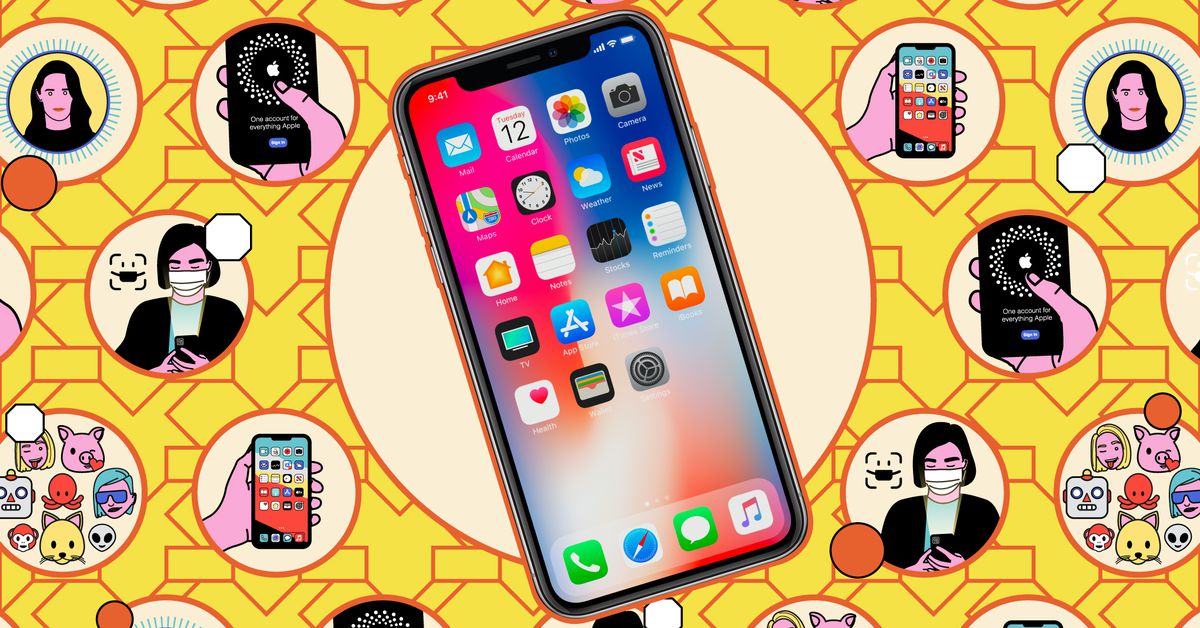あなたが組織中毒者で iPhone ユーザーなら、iOS は便利なツールを提供してくれます。App Library は、アプリをラベル付けされたグループに整理して、見つけやすくします。 iOS 14 で導入された現在のアプリはすべてそこにあり、ダウンロードしたアプリもそこに配置されます。 (アプリをホーム画面にも表示するかどうかを決定できます。その方法については、この記事の後半で説明します。)
今までアプリ ライブラリに注意を払っていなかった場合は、いくつかの方法から始めてください。
自動グループ化
アプリ ライブラリは、ホーム画面に別のページとして表示されます。 ホーム画面のどこにいても、左にスワイプし続けるだけです。App Library は、最後にアクセスしたページになります。
アプリは、さまざまなカテゴリのラベルが付いたフォルダーに自動的に整理されます。 たとえば、私が最後に見たものには、提案、最近追加された、ユーティリティ、写真とビデオ、生産性と財務、ソーシャル、その他、エンターテイメント、情報と読書が含まれていました。 各フォルダは 4 つの象限に分かれています。 各象限には、アプリを表すアイコンが表示されます。 フォルダーに 5 つ以上のアプリが含まれている場合、残りのアイコンは縮小され、独自の象限にグループ化されます。
アプリ ライブラリのアイコンからアプリを直接開くことができます。 アプリが小さなアイコンのグループの一部である (したがって小さすぎてタップできない) 場合は、その象限の任意の場所をタップすると、カテゴリ全体が画面に表示されるので、目的のアプリを選択できます。
:no_upscale()/cdn.vox-cdn.com/uploads/chorus_asset/file/21893480/ios_14_category1.jpeg)
:no_upscale()/cdn.vox-cdn.com/uploads/chorus_asset/file/21893481/ios_14_category2.jpeg)
App Library 内の任意のアプリを長押しすると、ポップアップ メニューでそのアプリを削除、共有、またはその機能の 1 つを使用できます。
アプリが見つからない場合は、上部の検索フィールドを選択してください。 アプリのアルファベット順のリストが表示されます。 必要なアプリの名前を入力するか、下にスクロールして見つけます。
:no_upscale()/cdn.vox-cdn.com/uploads/chorus_asset/file/23986125/long_press_app_in_library.jpeg)
:no_upscale()/cdn.vox-cdn.com/uploads/chorus_asset/file/23986130/app_library_search.jpeg)
ただし、アプリ ライブラリのどこに新しいアプリを表示するかを決めることはできません。
ホーム画面をクリーンアップする
アプリのほとんどはアプリ ライブラリで利用できるため、必要に応じて、ホーム画面からそれらを削除して、少しすっきりさせることができます。 単一のアプリの場合:
- ホーム画面で、削除したいアプリを長押しします。
- タップ アプリを削除.
- タップ ホーム画面から削除.
:no_upscale()/cdn.vox-cdn.com/uploads/chorus_asset/file/23986147/IMG_60C5EEF1692A_1.jpeg)
:no_upscale()/cdn.vox-cdn.com/uploads/chorus_asset/file/23986157/IMG_0324.PNG)
ホーム画面の空き領域を長押しすることで、ホーム画面のアプリを一度に削除することもできます。 ホーム画面から外したい各アプリの隅にある「マイナス」記号をタップして選択します ホーム画面から削除.
ホーム画面をきれいに保ちたい場合は、新しくインストールしたアプリをアプリ ライブラリにのみ表示するように設定できます。
- に行く 設定 > ホーム画面
- どちらかを選択 ホーム画面に追加します また アプリ ライブラリのみ. アプリ ライブラリに通知バッジを表示し、ホーム画面にアプリ検索アイコンを表示することもできます。
:no_upscale()/cdn.vox-cdn.com/uploads/chorus_asset/file/21893501/ios14_settings.jpeg)
:no_upscale()/cdn.vox-cdn.com/uploads/chorus_asset/file/23986173/IMG_6D1B6D8EBDA1_1.jpeg)
アプリ ライブラリは、iOS アーセナルの興味深い部分であり、アプリの編成を増やし、ホーム画面をすっきりと整理することができます。
更新: 2022 年 8 月 31 日午後 4 時 20 分 (ET): この記事は、もともと 2020 年 9 月 18 日に公開されたもので、OS の変更を考慮して更新されています。